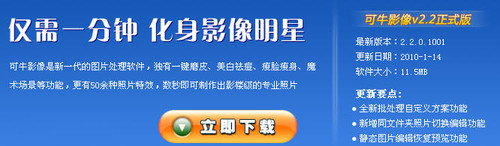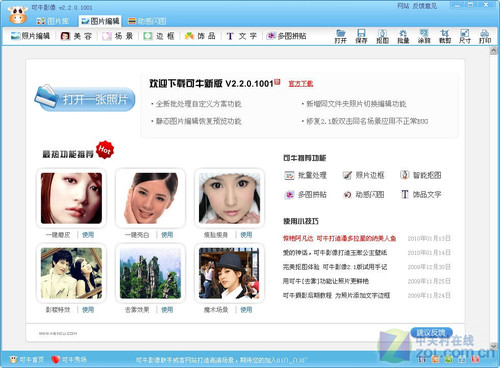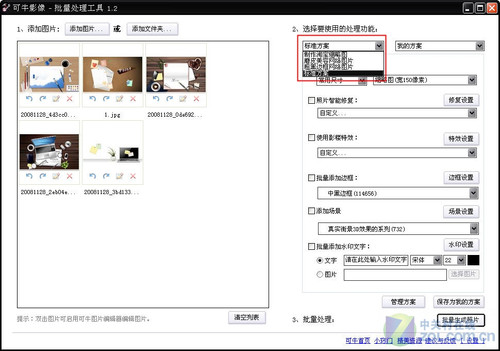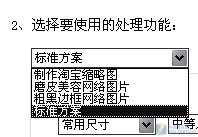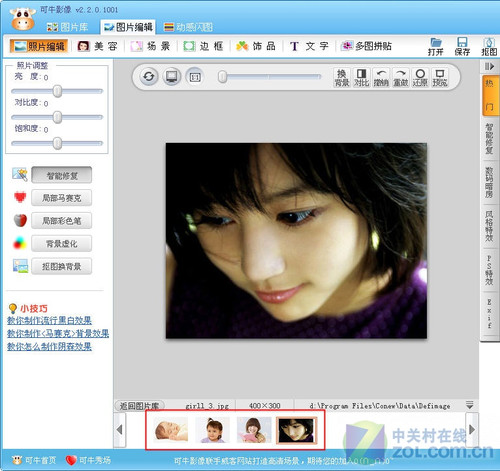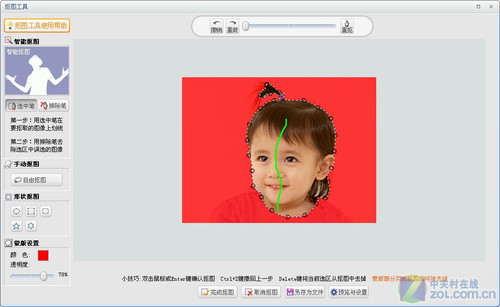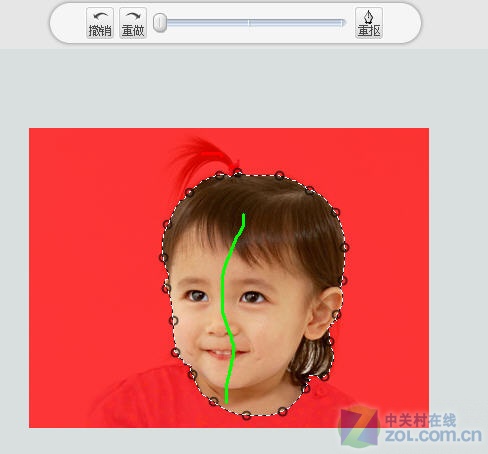|
1月14日,新一代图片处理软件可牛影像发布了2.2正式版。新版本不仅以全新面貌示人,还在原有基础上增强了图片“批处理”的功能,全新的批处理自定义方案,让照片批处理变得更傻瓜更智能。
安装过程及软件界面 可牛影像2.2版安装时不需要过多设置,在快结束时有一个安装百度工具条的提示,可由用户自行选择是否安装。新版本的界面是清爽的淡蓝色调,功能布局没有变化。
批处理自定义方案 对图片进行批量处理是一项很方便实用的功能,包括批量调整照片大小、效果处理和打水印等。可牛影像本次新版的一个亮点,就是在批处理工具中增加了“批处理方案”。用户可以使用软件中为我们提供现成方案,也可以通过设置自定义方案。
软件自带的标准方案有“制作淘宝缩略图”、“磨皮美容网络图片”和“粗黑边框网络图片”。用户自定义的方案也可以保存起来,以后再用到相同的设置时就调出这个方案直接使用,省去了一步一步设置的麻烦。
同文件夹其他照片切换编辑 新版可牛影像中还增加了一个贴心功能,就是当我们在编辑照片时,界面下方可以显示出与该照片同文件夹的其它照片缩略图,只要点击想要编辑的图片缩略图,就可以快速切换到该照片进行编辑。
切换到新图片时,如果当前正在编辑的照片还没有保存,可牛会提示用户,所以也不用担心操作丢失了。#p#副标题#e# 静态图片编辑恢复预览 图片在编辑状态时看到的效果,往往与保存后再浏览时看到的效果不太一样,使用可牛编辑完图片后,我们则可以先预览一下编辑效果。如果你对当前的效果不满意就返回继续编辑,直到满意后再保存。
比较贴心的是,预览时我们还可以点击“复制到QQ”按钮直接将处理好的图片发送给好友。 智能抠图 除了新功能,小编觉得可牛影像中的“智能抠图”也很值得一提。它是可牛影像的一项特色功能,提供的三种抠图模式可交叉使用,让抠图变得很简单。 只要用“选中笔”在要抠取的图像上划一条线,可牛便可通过智能分析,自动选取要抠出的部分。
如果有误选,则用“排除笔”在不要的部分画线去除。
拖动选取范围周边的小圆圈,可以对已选区域进行微调。或者使用“自由抠图”或“形状抠图”来手动选取抠取区域。蒙版的颜色和透明度,也可以根据个人喜好自由调节。
试用总结: 本次可牛影像发布的新版本,除了增加批处理方案和同文件夹切换编辑这样的实用功能外,在一些细节上的优化和改进也很贴心。而在抠图这个一向被大家认为是个难题的操作上,可牛也为我们提供了一种全新的处理方法,让照片处理变得更简单,更方便。
责任编辑:李祥敬

|
焦点资讯
-

- 5G时代持续发力6400万像素主摄+90Hz显示屏vivo X30意外曝光
-
驱动中国2019年11月6日消息 前不久,市场调研机构数据表明第三季度国内5G手机市场发货量vivo品牌以54.3%市场占有率名列前茅,iQOO Pro 5G版、vivo NEX3等5G机型在市......
-

- 三星Note 7很惊艳?看完这五点你可能要失望了
-
最近几天,随着三星Note 7发布,网络上一片赞歌,不论是媒体还是消费者对于这款安卓机皇不吝溢美之词。确实,这款手机不论是在做工还是在设计上,都代表了目前安卓手机的最......
-

- 你想要了解的都有!三星Note 7发布前最全汇总
-
目前,三星官方已经放出了Note 7发布会直播页面,看来三星对于这款手机也是相当的重视,在三星手机全球市场份额下滑,尤其是在中国市场中面临着来自国产手机严峻挑战的时候......
-

- 售价惊人!全球首款带夜视相机智能手机诞生,可录4K视频
-
丹麦科技公司Lumigon发布了全球首款带红外夜视相机的智能手机:Lumigon T3。事实上,关注手机行业的消费者应该都知道,这款手机其实是2012年发布的T2继任者。...
-

- FBI通过第三方破解iPhone 苹果还安全吗?
-
关于苹果与FBI之间的矛盾已经持续了好几个月,正当大家都在猜测,双方之间的矛盾还会进一步激化时,事情来了个一百八十度的大转弯!FBI竟然撤诉了,原因是已经破解了枪击案......